• مسجل في: حلول إصلاح الهاتف • حلول مجربة
لا تدوم الأشياء الحسنة إلى الأبد، حتى هواتف Android الذكية التي تغني وترقص. فأمارات الخطر أمست ظاهرة، إذ يستغرق تشغيل التطبيقات وقتاً لا يحتمل، وإشعارات الإغلاق القسري وعمر شحن البطارية أقصر من حلقات Westworld. إن كانت هذه الأعراض مألوفة لديك فخذها مني، قد يكون هاتفك على طريق الانهيار وليس أمامك سوى حل واحد: عليك إعادة ضبط هاتف Androidd،
قبل الشروع في العمل عليك مراعاة عدة عوامل جمعناها لك في هذا الدليل السريع لتكون على دراية بما تحتاج أن تعرفه وما تحتاج أن تفعله. وقبل أن نبدأ بحذف الأشياء كيفما اتفق، لا بد أن نفهم ما هي إعادة ضبط المصنع.
الجزء الأول: ما هي إعادة ضبط المصنع؟
هناك نوعان من إعادة ضبط المصنع لكل جهاز Android، إعادة الإقلاع والتهيئة. إعادة الإقلاع هي طريقة لإيقاف تشغيل نظام Android قسرياً في حالة تجميد، دون المجازفة بخسارة البيانات إلا ما كان منها غير محفوظ قبل عملية الإعادة.
أما التهيئة، أو ما يعرف بضبط المصنع أو التهيئة الرئيسية، فتعيد الجهاز إلى الحالة التي كان عليها يوم خرج من المصنع. عند إعادة ضبط المصنع، ستحذف أي بيانات شخصية من الجهاز كلياً، مما يشمل الإعدادات الشخصية، والتطبيقات، والصور، والمستندات، والموسيقى المخزنة على الجهاز. وهي غير قابلة للعكس، مما يعني وجوب تفقد بياناتك وإعداداتك قبل اتخاذ هذه الخطوة. إن إعادة ضبط المصنع هي طريقة رائعة لتطهير الجهاز من التحديثات المليئة بالأخطاء البرجية وغير ذلك من البرامج التي تعاني قصوراً في عملها، فقد تكون بمنزلة حياة جديدة لهاتفك.

علامات احتياج الهاتف الذكي لإعادة الضبط.
ستدرك الأمر بنفسك غالباً إذا احتاج هاتفك إلى إعادة ضبط، ولكن إن كنت غير متيقن من ذلك فابحث عن الأمارات التالية، وإن رأيت منها شيئاً فعليك بإعادة ضبط المصنع.
- إن كان هاتفك يعمل ببطء وقد جربت حذف التطبيقات والبيانات بلا نتيجة
- إن كانت تطبيقاتك تنهار على نفسها ويتكرر ظهور إشعارات "الإغلاق القسري" في نظامك.
- إن كانت تطبيقاتك تستغرق وقتاً طويلاً ليتم التشغيل أو كان متصفحك يعمل ببطء.
- إن كانت حياة بطاريتك أسوأ من المعتاد وكثيراً ما تحتاج إلى إعادة الشحن.
- إن كنت على وشك بيع جهازك أو مبادلته أو حتى التخلي عنه، وإلا فقد يصل المستخدم الجديد إلى كلمات المرور المحفوظة، والمعلومات الشخصية، وحتى الصور والفيديو.
تذكر أن إعادة ضبط المصنع ستمحو كل ما في جهازك، فلا مناص من حفظ نسخة احتياطية لما لا يمكن الاستغناء عنه.
الجزء الثاني: نسخ بياناتك احتياطياً قبل إعادة ضبط المصنع
هناك عدة برامج على PC تختص في نسخ بيانات Android احتياطياً، ويفيد حساب Google في حفظ جهات الاتصال والإعدادات دون الصور والمستندات والموسيقى. تتوفر عدة خدمات لحفظ البيانات عليها مثل Drop box وOnedrive، ولكنك ستحتاج إلى شبكة إنترنت أو اتصال عن طريق بيانات الهاتف لاستعادة ذلك إلى الجهاز، وستضطر هكذا إلى ائتمان جهة خارجية على بياناتك. سنرشح لك هنا تطبيق Dr.Fone - Phone Backup (Android)، فهو سهل الاستخدام وقادر على حفظ كل شيء وأفضل ما فيه أنك تعرف أين يكون الحفظ.
يسمح لك Dr.Fone - Phone Backup (Android) بإنشاء نسخة احتياطية تشمل سائر بياناتك، من جهات اتصال، ورسائل، وسجل مكالمات، وتقاويم، وملفات صوتية وفيديو... إلخ، وإرسالها إلى الحاسوب مباشرة مع الخيار باستعادتها لاحقاً كلاً على حدة أو كلها معاً.
نقرة واحدة تكفيك لنسخ البيانات احتياطياً إلى الحاسوب واستعادتها مع هذا البرنامج المجرب والمتوافق مع أكثر من 8000 جهاز. حمله من الرابط الآتي واتبع التعليمات الآتية.

Dr.Fone - Phone Backup (Android)
أنشئ نسخة احتياطية من بيانات Android واستعدها بكل سلاسة
- انسخ بيانات Android احتياطياً إلى الحاسوب بانتقائية وبنقرة واحدة
- استعرض النسخة الاحتياطية واستعدها إلى أي جهاز Android
- يدعم أكثر من 8000 جهاز Android
- لا يؤدي إلى فقدان البيانات أثناء النسخ الاحتياطي أو التصدير أو الاستعادة
كيفية نسخ بيانات Android احتياطياً باستخدام Dr.Fone
الخطوة 1: قم بتوصيل هاتف Android إلى حاسوبك باستخدام كابل USB.
الخطوة 2: اختيار Phone Backup.
افتح مجموعة أدوات Dr.Fone في Android، والتي يمكنك من خلالها تستطيع إنشاء نسخة احتياطية لأي بيانات تريدها في الجهاز وحفظها في الحاسوب.

الخطوة 3: اختيار نوع الملف المراد نسخه احتياطياً
انقر على أيقونة النسخ الاحتياطي ثم اختر أنواع الملفات المراد نسخها احتياطياً إلى الجهاز. سيظهر أمامك عدة خيارات، فاختر نوع الملفات المطلوب وانطلق.

الخطوة 4: نسخ بيانات الجهاز احتياطياً
بعد الانتهاء من التجهيزات السابقة، انقر على خيار "نسخ احتياطي" في الأسفل لبدء عملية إنشاء نسخة احتياطية من بيانات الجهاز. تأكد أن الهاتف موصول بالشحن طوال مدة النقل.

الجزء الثالث: كيفية إعادة ضبط المصنع في هواتف Android
بعد اكتمال عملية النسخ الاحتياطي، حان الوقت لإعادة ضبط الجهاز. ولهذا الأمر عدة طرق سنغطيها جميعاً:
الطريقة الأولى: إعادة ضبط المصنع من قائمة الإعدادات
يمكنك إعادة ضبط المصنع لجهاز Android من خلال قائمة الإعدادات عبر اتباع هذه الخطوات:
الخطوة 1: افتح الهاتف وأسدل قائمة "الخيارات" ومنها توجه إلى قائمة "الإعدادات"، ثم ابحث عن المسنن الصغير أعلى يمين الشاشة.
الخطوة 2: ابحث عن خيار "النسخ الاحتياطي والاستعادة" (لاحظ أن استخدام Google لإنشاء نسخة احتياطية من حسابك هي فكرة جيدة، ولكن النسخ لن يشمل أي من الموسيقى أو المستندات أو الصور).
الخطوة 3: انقر على زر "إعادة ضبط المصنع" (يرجى الانتباه إلى أن هذه الخطوة لا رجوع عنها)

الخطوة 4: إذا كنت قد نفذت الخطوات السابقة كما يجب، فسيظهر على الشاشة رمز رجل Android الآلي بينما يقوم الهاتف بإعادة الضبط.
الطريقة 2. إعادة ضبط هاتفك في وضع الاسترداد
إن كان هاتفك لا يعمل جيداً فلعل الأسهل أن تعيد ضبطه من وضع الاسترداد، مما يستلزم أولاً إطفاء الهاتف.
الخطوة 1: انقر نقراً مستمراً على زر رفع الصوت ورمز الطاقة في آن معاً، وبعد ذلك سيقلع الهاتف في وضع الاسترداد.

الخطوة 2: استخدم زر خفض الصوت لاختيار وضع الاسترداد، ثم حرك السهم بواسطة زر رفع الصوت لتصفح الخيارات واختر بواسطة زر خفض الصوت.

الخطوة 3: في حال التنفيذ الصحيح لما سبق، ستظهر لك صورة رجل Android الآلي بجانب علامة تعجب حمراء وعبارة "No command".
الخطوة 4: انقر نقراً مستمراً على زر الطاقة وانقر على زر رفع الصوت ثم أفلته.
الخطوة 5: انزل بالشاشة باستخدام أزرار الصوت إلى أن تصل إلى "مسح البيانات، إعادة ضبط المصنع" ثم انقر على زر الطاقة.
الخطوة 6: انزل بالشاشة إلى أن تصل إلى "نعم - احذف كافة بيانات المستخدم"، واضغط على زر الطاقة لإتمام العملية.
يرجى ملاحظة الآتي: بالنسبة للأجهزة التي تعمل بنظام Android 5.1 فما فوق، عليك إدخال كلمة مرور Google أيضاً لإتمام عملية إعادة الضبط.
الطريقة 3. إعادة ضبط الهاتف عن بعد باستخدام Android Device Manager
من الممكن إعادة ضبط المصنع باستخدام تطبيق Android Device Manager. يستلزم ذلك طبعاً أن يكون Android Device Manager مثبتاً في هاتفك مما يتطلب بدوره حساب Google.
الخطوة 1: سجل الدخول إلى التطبيق وعين موقع الجهاز في الوسيط الذي تستخدمه أياً يكن. يسمح لك Android Device Manager بإعادة ضبط المصنع عن بعد باستخدام PC أو غيره من الأجهزة، ولكن لا بد أن يكون الدخول مسجلاً إلى حساب Google في هاتفك وأن يتوفر فيه اتصال بالإنترنت.
الخطوة 2: اختر مسح البيانات. تشتد أهمية هذه الخطوة إن كان هاتفك مفقوداً أو مسروقاً (يعمل بنظام Android 5.1 فما فوق)، لأن من يحوز هاتفك عندئذ لن يستطيع إعادة ضبطه من غير كلمة مرور Google.

يرجى الملاحظة: ستؤدي إعادة الضبط بهذه الطريقة حتى إلى حذف Android Device Manager، وسيتعذر بعد ذلك تتبع الجهاز أو تعيين موقعه.
بعد إعادة ضبط جهاز Android إلى إعدادات المصنع بنجاح، يبقى عليك فقط استعادة بياناتك الأصلية. وبعد إتمام ذلك يصبح جهازك كالجديد تماماً.
الجزء الرابع: استعادة هاتفك بعد إعادة الضبط
قد يكون من المخيف رؤية هاتفك يعود إلى هيئته الأولى، ولكن لا تقلق فبياناتك ما زالت محفوظة على الحاسوب. لاستعادة جهات اتصالك وتطبيقاتك، ما عليك سوى توصيل الهاتف بالإنترنت وتسجيل الدخول إلى حساب Google.
وبعد إعادة تشغيل الجهاز، صله بالحاسوب وافتح Dr.Fone في حاسوبك ثم اختر Phone Backup، وانقر على زر الاستعادة لبدء استعادة البيانات في هاتفك.

سيعرض لك Dr.Fone كافة ملفات نسخك الاحتياطية، فاختر منها الملف الذي تريد استعادته وانقل على "معاينة".
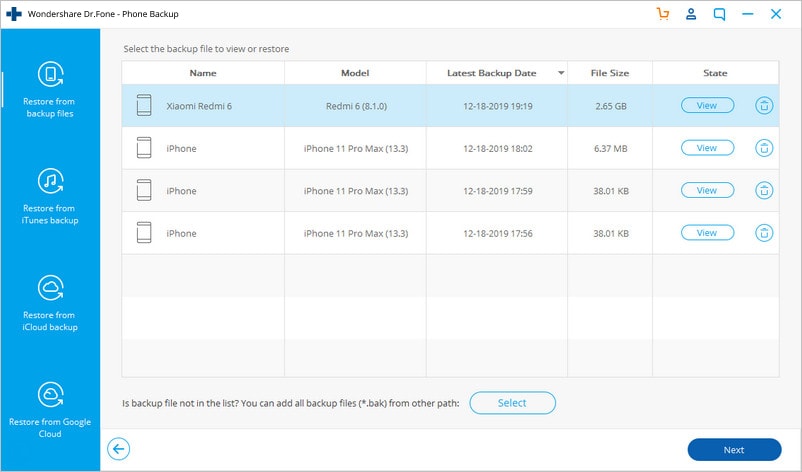
اختر الملفات المراد استعادتها، وانقر على "الاستعادة إلى الجهاز" للبدء في استعادتها إلى هاتفك إما جميعاً أو كل على حدة.

بعد إتمام إعادة الضبط بنجاح أول مرة، ستدرك كم هي أمر سهل وسيصبح في وسعك فعلها مرة أخرى بسهولة تامة.
نرجو أن هذا الشرح كان مفيداً. جميعنا تعرضلخسارة بعض البيانات في وقت ما، ولا شيء أسوأ من خسارة الذكريات العزيزة كصور العائلة، والألبومات المفضلة، وغير ذلك من المستندات الهامة. نأمل ألا تتكرر معك هذه التجربة مرة أخرى. شكراً لوصولك إلى هنا في القراءة، وإن كنا قد أعنّاك في حل مشكلتك فنرجو أن تأخذ من وقتك لحظة لتحفظ صفحتنا كإشارة مرجعية.

